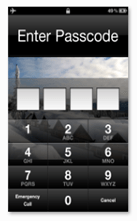
Se on luultavasti helpoin asia, jonka voit tehdä sähköisen elämän suojaamiseksi Internetissä. Valitettavasti kuitenkin hyvin harvat tunnen ihmisiä Ota salasana tai PIN-koodi käyttöön heidän mobiililaitteissa. Sanon tämän, koska en ole vielä noutanut puhelinta ystävältäni ja nähnyt sen salasanan lukituksen ollessa käytössä (mukaan lukien vaimoni!).
Miksi tämä on niin tärkeää? Kuvittele, että kadotat puhelimesi tai jätät sen vahingossa ystävien taloon. Millaisia tietoja vain istuu siellä odottaen, että joku alkaa lukea tai käyttää väärin? Sähköposti TXT: t? WiFi-yhteys? Kalenteritiedot? Facebook? Alastomia kuvia Paris Hiltonista? (anteeksi … ei voinut vastustaa). Pitäisikö minun jatkaa? Ei, luulen, että ymmärrät asian. Aloitetaan ja määritetään salasanan lukitus puhelimeesi!
Aiemmin julkaisimme groovyPost-selityksen miten lisätä salasanan lukitus Android-mobiililaitteisiin ja tänään aiomme tarkastella samoja vaiheita iPhonelle. Kaikki iPhonen käyttäjät pitäisi lukea ja seuraa mukana kanssa, jos sinulla on ei ole vielä kiinnittänyt puhelinta nastalla!
Vaihe 1
Mene tarttumaan iPhoneen. Odotan täällä …
Ei vakavasti. Mennä napata sinun iPhone…. Okei hyvä. Nyt voimme aloittaa!
Vaihe 1a
Klikkaus Asetukset, Yleiset
Vaihe 2
Klikkaus Salasanan lukitus syöttääksesi kaikki iPhonen suojausasetukset (hyvin … useimmat niistä joka tapauksessa).
Vaihe 3
Kun olet päässyt salasanan lukitusnäyttöön, sinun on ensin asetettava salasana. Tee tämä mennessä Napsauttamalla Ota salasana käyttöön -painiketta kuvassa alla.
Nyt myönnetty, se on vain ensimmäinen asia, jonka sinun pitäisi tehdä. voisin myös suositella laskemalla Vaadi salasana jälkeen asetus 5 minuuttia. Tämä asetus määrittää, kuinka kauan puhelin voi olla käyttämättömänä, ennen kuin se vaatii salasanan sen käyttämiseksi uudelleen. Tämä on tärkeää silloin, kun jätät puhelimesi luokalle työpöydällesi tai pudotat sen lentokentälle.
Jos TODELLA paranoidi, voit myös asettaa Poista tiedot -vaihtoehdon, joka poistaa kaikki puhelimen tiedot 10 epäonnistuneen yrityksen lukituksen avaamisen jälkeen. Joo … Ole varovainen sen kanssa.
Johtopäätös
Turvallisuus on kuin vakuutus. Et todellakaan halua sitä vasta siihen päivään, kun tarvitset sitä (sellainen kuin poliisi moottoritiellä). Turvallisuudessa ei ole mitään kätevää, koska se vain lisää aikaa tai monimutkaisuutta tekemäsi toimintaan (Ajattelen lentokenttää) ja turvallisuuden lisääminen iPhonessa ei ole eroa. Tästä huolimatta iPhonen tavallinen tappi on vain 4 numeroa, mikä on hienoa, kun pidät 99,9% ihmisistä, jotka saattavat löytää puhelimesi tai pudottaa sen repustasi. 4 numeroa! Se ei ole niin paha, vai mitä? Loppujen lopuksi sinun ei tarvitse riisua vyötäsi ja kenkiäsi aina, kun haluat käyttää sitä oikein!